編輯:關於Android編程
在視頻播放器上經常會看到,有很多的視頻縮略圖,本文講的就是通過ThumbnailUtils類獲取視頻文件的縮略圖;
運行截圖如下:
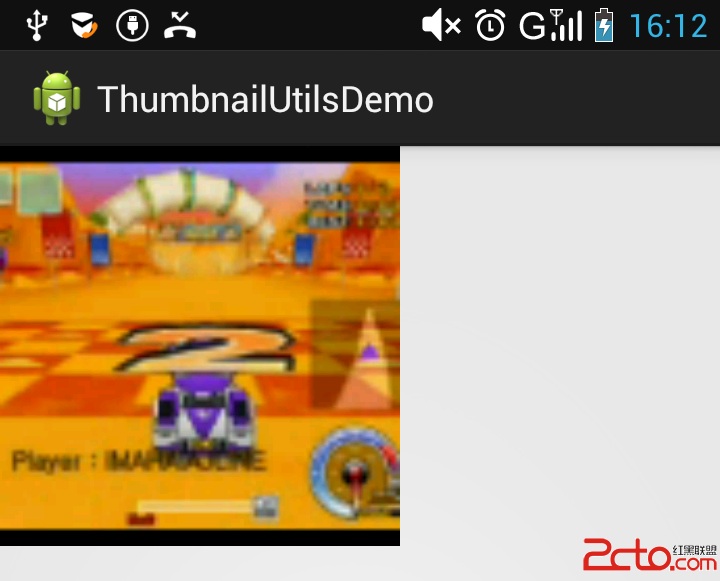
代碼如下:
MainActivity.java:
package com.vrinux.thumbnailutilsdemo;
import android.app.Activity;
import android.graphics.Bitmap;
import android.media.ThumbnailUtils;
import android.os.Bundle;
import android.os.Environment;
import android.provider.MediaStore;
import android.widget.ImageView;
public class MainActivity extends Activity {
//定義一個ImageView對象imgObj;
private ImageView imgObj;
@Override
protected void onCreate(Bundle savedInstanceState) {
super.onCreate(savedInstanceState);
setContentView(R.layout.activity_main);
//獲取對象imgObj;
imgObj = (ImageView) findViewById(R.id.imgid);
//定義一個視頻文件路徑;
String filePath = null;
//視頻文件的名字;
String filename = video.3gp;
//判斷SDCard是否掛載;由於Android版本的掛載路徑不盡相同,所以建議使用一下的方法判斷;
if (Environment.getExternalStorageState().equals(
Environment.MEDIA_MOUNTED)) {
//獲取SDCard根的路徑
String sdPath = Environment.getExternalStorageDirectory().getPath();
//將SDCard根路徑和文件名組裝得到視頻文件的路徑;
filePath = sdPath + / + filename;
//調用下面定義的方法,獲得指定大小的視頻截圖;
//最後的參數本人不太清楚是什麼意思,只是這麼用,其源碼並非開源;
Bitmap bitmap = getVidioBitmap(filePath, 400, 400,
MediaStore.Images.Thumbnails.MICRO_KIND);
//將獲得的位圖用imgObj顯示;
imgObj.setImageBitmap(bitmap);
}
}
public Bitmap getVidioBitmap(String filePath, int width, int height,
int kind) {
//定義一個Bitmap對象bitmap;
Bitmap bitmap = null;
//ThumbnailUtils類的截取的圖片是保持原始比例的,但是本人發現顯示在ImageView控件上有時候有部分沒顯示出來;
//調用ThumbnailUtils類的靜態方法createVideoThumbnail獲取視頻的截圖;
bitmap = ThumbnailUtils.createVideoThumbnail(filePath, kind);
//調用ThumbnailUtils類的靜態方法extractThumbnail將原圖片(即上方截取的圖片)轉化為指定大小;
//最後一個參數的具體含義我也不太清楚,因為是閉源的;
bitmap = ThumbnailUtils.extractThumbnail(bitmap, width, height,
ThumbnailUtils.OPTIONS_RECYCLE_INPUT);
//放回bitmap對象;
return bitmap;
}
}
 Android三步顯示gif動態圖片
Android三步顯示gif動態圖片
今天給大家帶來一個顯示gif動態圖片的類庫,使用方法很簡單,只需三步。 1.把GifView.jar加入你的項目。 2.在布局xml中這樣寫: 3.在Activity中
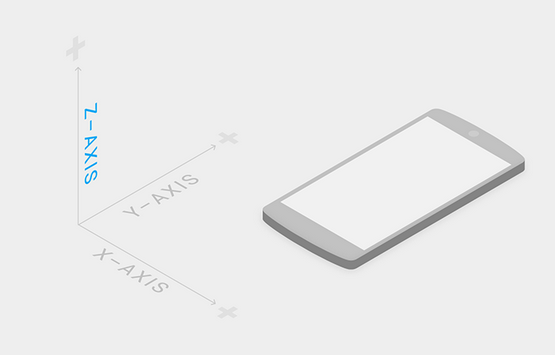 第十二章:Android5.X新特性詳解
第十二章:Android5.X新特性詳解
知識點目錄 12.1 Android5.X UI設計初步 12.1.1 材料的形態模擬 12.1.2 更加真實的動畫 12.1.3 大色塊的使用 12.2 Materia
 android 版本檢測 Android程序的版本檢測與更新實現介紹
android 版本檢測 Android程序的版本檢測與更新實現介紹
做個網站的安卓客戶端,用戶安裝到自己手機上,如果我出了新版本怎麼辦呢?要有版本更新功能。 本來版本檢測最好可以自動進行。但如果每次開啟程序,都要先檢測一輪,是一種浪費,畢
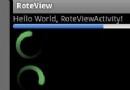 Android編程實現自定義進度條顏色的方法
Android編程實現自定義進度條顏色的方法
本文實例講述了Android編程實現自定義進度條顏色的方法。分享給大家供大家參考,具體如下:android 自定義進度條顏色先看圖基於產品經理各種自定義需求,經過查閱了解